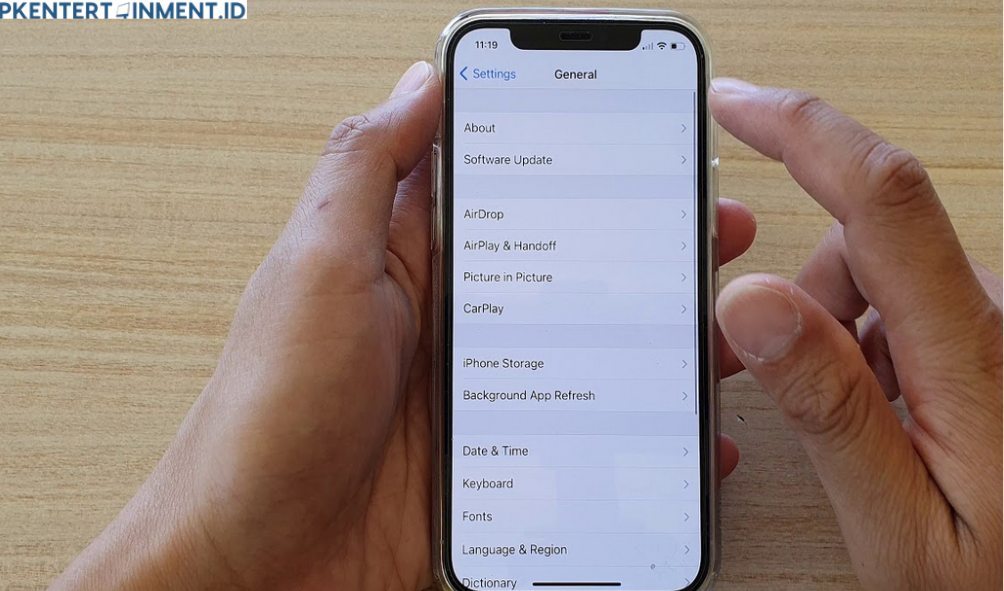Daftar Isi Artikel
Cara Cek IMEI di Layanan Cloud Apple
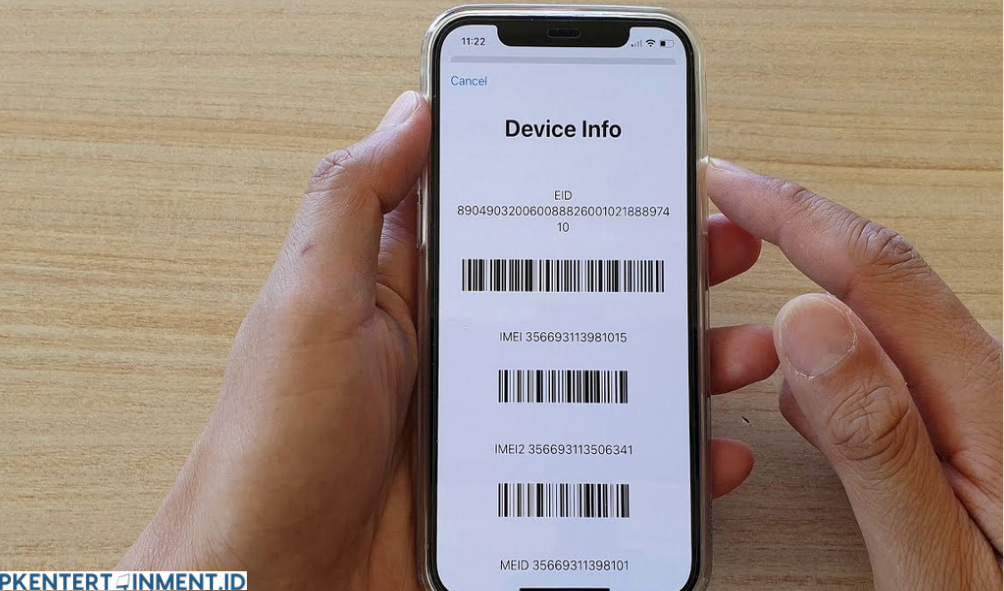
Sekarang, kita masuk ke bagian inti nih: gimana sih caranya cek IMEI di layanan cloud Apple? Ini penting banget, terutama kalau iPhone kamu hilang, atau kamu lagi nggak bisa akses langsung ke perangkat. Apple punya cara yang super canggih dan praktis buat bantu kamu cek IMEI lewat iCloud. Begini langkah-langkahnya:
1. Login ke Akun Apple ID Kamu
Langkah pertama, kamu harus masuk ke akun Apple ID kamu. Kunjungi situs iCloud.com dan masukkan detail login Apple ID kamu. Pastikan kamu pakai Apple ID yang sama dengan yang terhubung ke iPhone atau perangkat Apple yang ingin kamu cek.
2. Buka Menu ‘Find My iPhone’
Setelah berhasil masuk, kamu bakal lihat beberapa opsi. Nah, kamu pilih yang namanya Find My iPhone (atau dalam bahasa Indonesia, biasanya tertulis “Cari iPhone”). Fitur ini memang sering dipakai buat melacak perangkat yang hilang, tapi jangan salah, di sini kamu juga bisa cek IMEI perangkatmu.
3. Pilih Perangkat yang Ingin Diperiksa
Kalau kamu punya lebih dari satu perangkat Apple yang terhubung dengan Apple ID, nanti bakal muncul daftar semua perangkat yang terhubung. Pilih iPhone atau perangkat Apple yang ingin kamu cek IMEI-nya.
4. Cek IMEI di Detail Perangkat
Setelah perangkatmu dipilih, kamu tinggal cek detail informasinya, di situlah IMEI bakal muncul. Mudah banget kan?
Cara ini nggak cuma berlaku buat iPhone aja, tapi juga bisa buat iPad dan perangkat Apple lainnya yang mendukung koneksi seluler. Jadi, kalau kamu punya banyak perangkat Apple, kamu bisa cek IMEI semuanya lewat satu tempat aja.